

¿Alguna vez has querido usar una ID de Apple separada para FaceTime en la Mac? Tal vez por razones de privacidad, o porque tiene otra ID de Apple de un trabajo, que desea usar para comunicarse en su Mac, o por alguna otra situación única. Apple le permite cambiar la ID de Apple que usa específicamente para FaceTime, por lo que esto es técnicamente posible.
Cuando configura una nueva Mac, se le solicita que inicie sesión con una cuenta de Apple, lo que la mayoría de los usuarios hacen. Esto lo conecta inmediatamente a los servicios de Apple como iCloud, iMessage, FaceTime, Apple Music y más. Claro, técnicamente podría cerrar la sesión de su ID de Apple en su Mac en cualquier momento y usar una cuenta diferente en su lugar, pero esto significa que también se le bloqueará el acceso a todos los demás servicios de Apple mientras esté usando FaceTime. En cambio, este enfoque le permite usar dos ID de Apple diferentes, uno establecido por FaceTime y el otro en uso en cualquier otro lugar de la Mac. Esto no se recomienda porque puede generar todo tipo de confusión, pero vale la pena cubrirlo ya que es posible y puede ser deseable para algunas situaciones únicas.
Cómo cambiar FaceTime para usar una cuenta de ID de Apple diferente en Mac
Los siguientes pasos siguen siendo los mismos independientemente de la Mac que utilice o de la versión de macOS que esté ejecutando actualmente. Esto es lo que debe hacer para comenzar con una cuenta diferente:
Abra la aplicación FaceTime en la Mac.
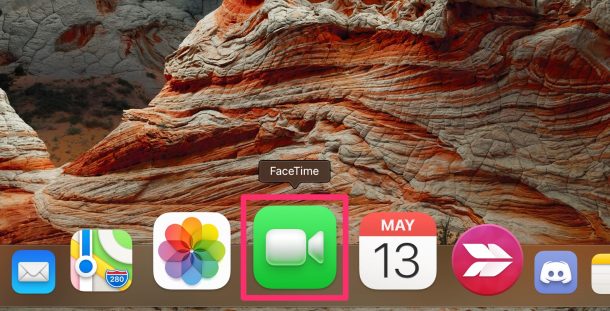
 Luego, asegúrese de que FaceTime sea la ventana activa , y luego haga clic en “FaceTime” en la barra de menú ubicada justo al lado del menú Apple.
Luego, asegúrese de que FaceTime sea la ventana activa , y luego haga clic en “FaceTime” en la barra de menú ubicada justo al lado del menú Apple.

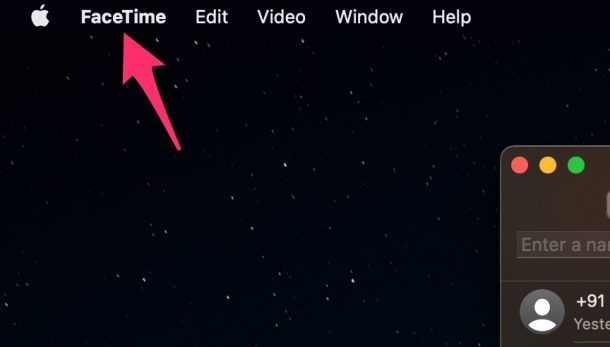 Ahora, elija”Preferencias”en el menú desplegable como se muestra en captura de pantalla a continuación.
Ahora, elija”Preferencias”en el menú desplegable como se muestra en captura de pantalla a continuación.
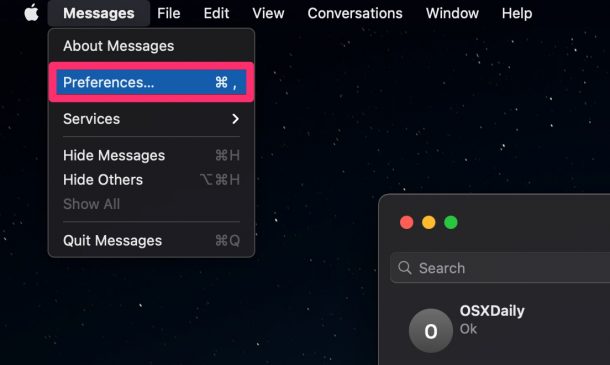
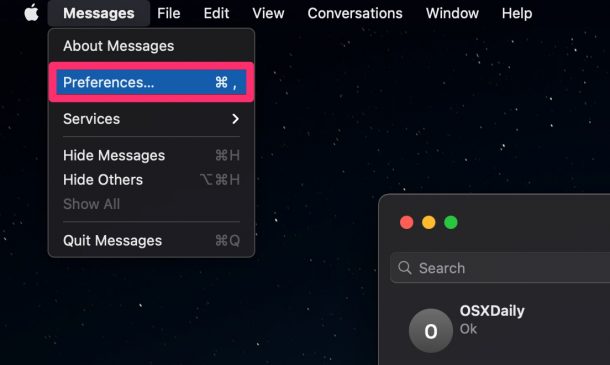 Una vez que el panel de Preferencias se abra en una nueva ventana, podrá ver la ID de Apple que está utilizando actualmente para FaceTime. Justo al lado, encontrará la opción para cerrar sesión. Haga clic en”Cerrar sesión”para continuar.
Una vez que el panel de Preferencias se abra en una nueva ventana, podrá ver la ID de Apple que está utilizando actualmente para FaceTime. Justo al lado, encontrará la opción para cerrar sesión. Haga clic en”Cerrar sesión”para continuar.
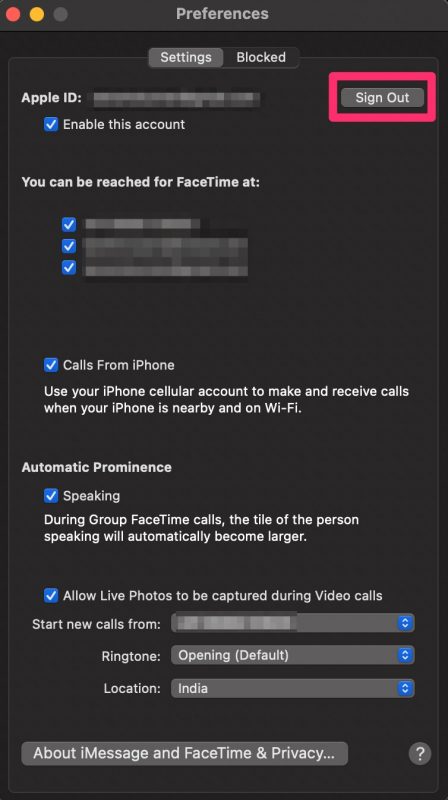
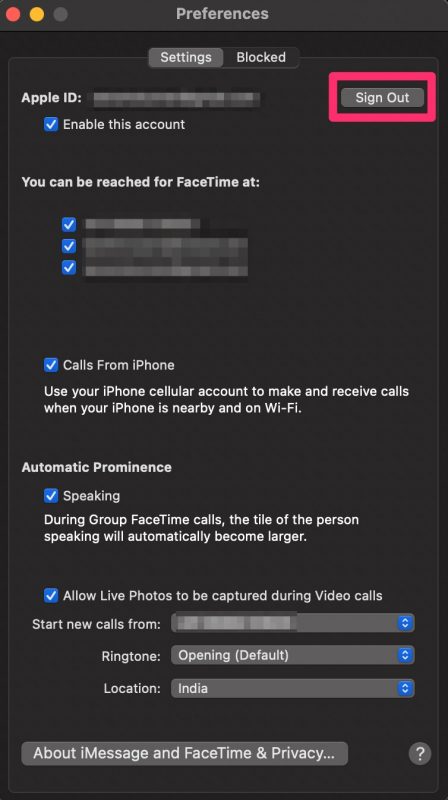 Debería aparecer un mensaje de confirmación en la pantalla. Elija”Cerrar sesión”para confirmar y cerrar sesión con su ID de Apple principal.
Debería aparecer un mensaje de confirmación en la pantalla. Elija”Cerrar sesión”para confirmar y cerrar sesión con su ID de Apple principal.
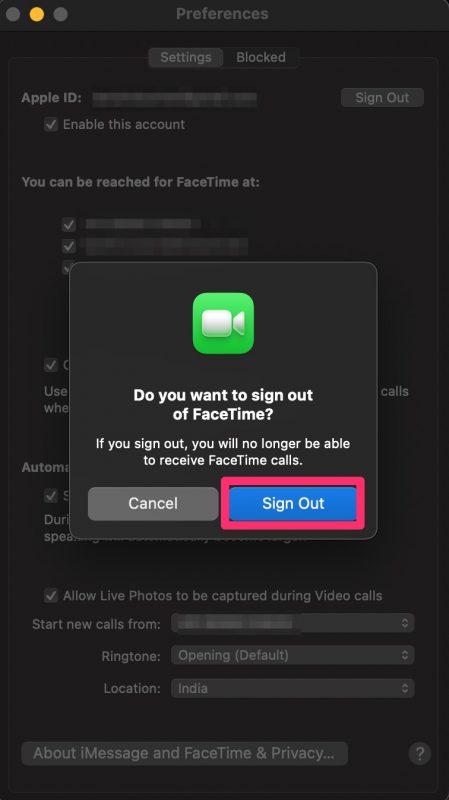
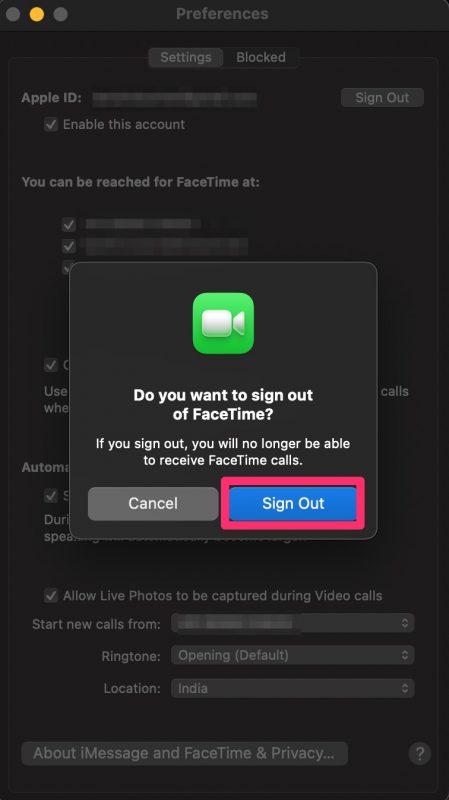 Ahora, simplemente ingrese los detalles de inicio de sesión para su cuenta alternativa de Apple y haga clic en”Siguiente”para inicie sesión con él.
Ahora, simplemente ingrese los detalles de inicio de sesión para su cuenta alternativa de Apple y haga clic en”Siguiente”para inicie sesión con él.
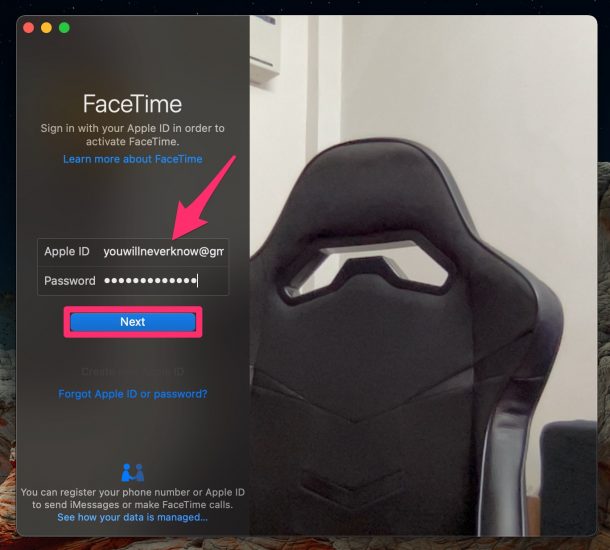
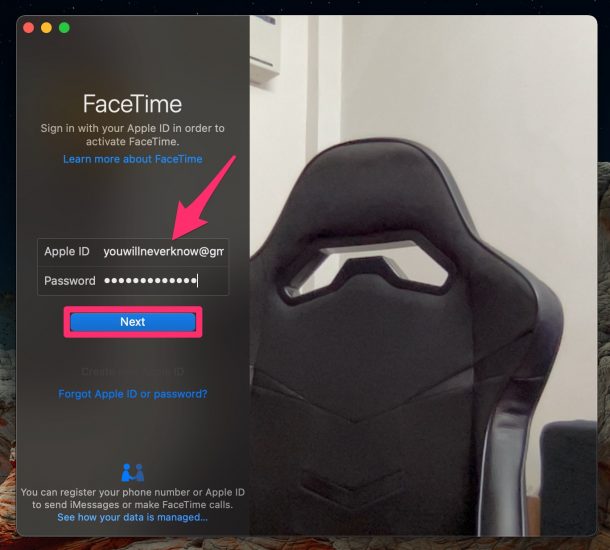
Ya está listo para comenzar. Como puede ver,
es así de fácil usar una cuenta de Apple diferente con FaceTime en su Mac.
Si sigue este método en lugar del tradicional al que la mayoría de los usuarios están acostumbrados, no tiene que preocuparse por cerrar la sesión de iCloud, iMessage, Apple Music y otros servicios de Apple que pueda necesitar mientras realiza videollamadas desde una cuenta diferente. Esto puede ser útil para muchas personas que usan un correo electrónico del trabajo para reuniones en línea.
Si eres un aficionado a la privacidad y quieres ocultar tu dirección de correo electrónico principal o tu número de teléfono mientras haces nuevas llamadas FaceTime , tiene la opción de cambiar el identificador de llamadas en el mismo panel de Preferencias. Esto funciona mejor si tienes una dirección de correo electrónico de iCloud vinculada a tu ID de Apple.
De manera similar, también puede usar un ID de Apple diferente solo para iMessage . Además, si posee un iPhone o iPad, es posible que le interese ver cómo usar una cuenta alternativa para FaceTime en su dispositivo iOS/iPadOS. . Nuevamente, esto no es realmente recomendable, pero es técnicamente posible.
¿Cambiaste la ID de Apple que usa Facetime? Si es así, ¿por qué? Háganos saber sus pensamientos y experiencias en los comentarios.
